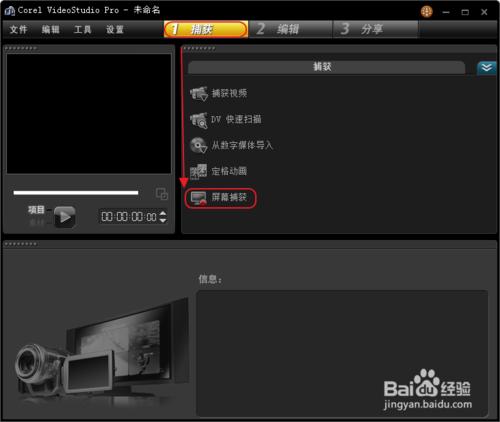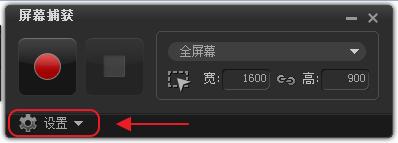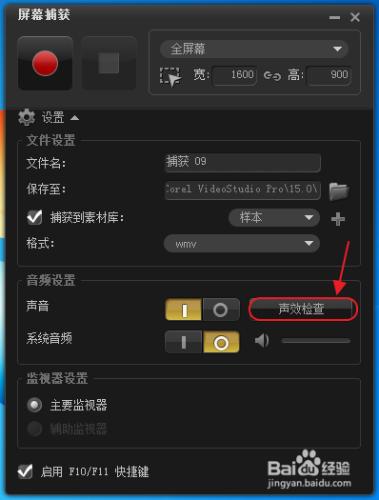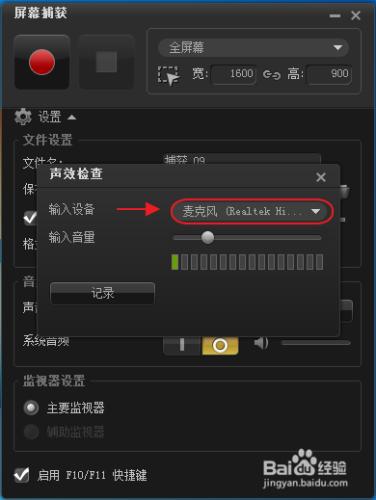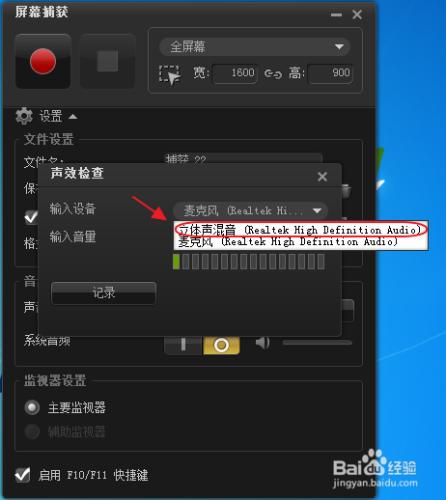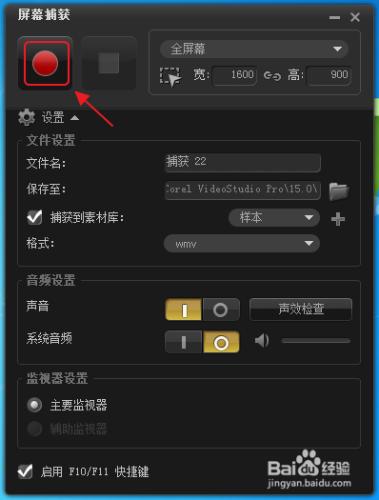會聲會影是一款功能強大的視頻編輯軟件,具有圖像抓取和編修功能。我們在用會聲會影捕獲視頻時,會碰到這樣的問題,打開錄製的視頻,發現有圖像但沒有聲音。那麼本文就介紹如何解決這個問題。
工具/原料
電腦
會聲會影 Corel VideoStudio Pro X5
方法/步驟
打開會聲會影軟件,本文以Corel VideoStudio Pro X5為例介紹,點擊會聲會影快捷圖標,打開會聲會影軟件界面。
在打開的會聲會影軟件主界面中,軟件右上方會出現:“捕獲”、“編輯”和“分享”三個大選項卡按鈕,在這裡點擊“捕獲”選項卡,在出現的功能列表中,選擇“屏幕捕獲”,開啟屏幕捕獲功能界面。
在屏幕捕獲功能界面,如圖中所示,點擊“設置”,打開屏幕捕獲設置界面。
點擊“設置”後,會出現下拉界面,在該界面中會詳細列出屏幕捕獲各個功能設置,主要包括“文件設置”、“音頻設置”和“監視器設置”三個部分,在“音頻設置”模塊有個“聲效檢查”,點擊它,打開“聲效檢查”選項。
在“聲效檢查”界面,我們看到,在“輸入設備”一欄右邊顯示的是“麥克風”選項,說明當前顯示的聲音輸入設備是麥克風,而我們要的是視頻聲音,這就是為什麼我們錄不到視頻聲音的原因所在,如圖中所示,對該選項進行點擊,我們進行修改。
鼠標點擊後,如圖中所示,在聲音“輸入設備”中出現“立體聲混音”和“麥克風”兩個選項,“立體聲混音”就是我們所需要的,將其選中即可。
在選中“立體聲混音”設置後,返回“聲效檢查”界面,此時顯示的聲音輸入設備是“立體聲混音”,這樣就完成聲音錄入源設置。
完成上述有關聲音輸入設置,就可以開始捕獲視頻和聲音,如圖中所示點擊“開始錄製”按鈕,大家趕快試試吧。